怎么修改图片大小 图片大小修改教程
发布时间:2017-03-11 15:08
我们在发布或者上网填报表格的时候都会对图片的大小有一个严格的限制,这种要求我要在哪里才能实现呢?小编这边就和大家分享一下修改图片大小的方法吧。
修改图片大小的方法
已经安装了看图王5.1版本的这个步骤就忽略,没有的可以看一下。我是在看图王的官网上下载并安装看图王软件。如果有其他途径只要觉得好用就可以。(最好就是最新版本的软件)
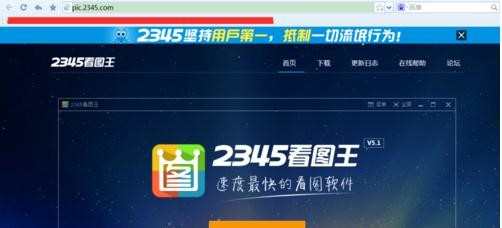
打开软件或者图片,在右下角有一个向上的箭头,点击之后会出现一个界面,点击修改尺寸就可以了。
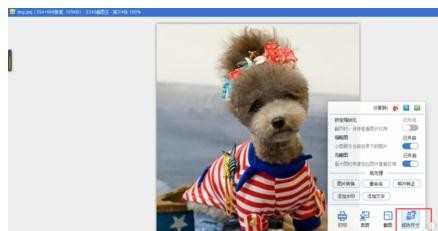
点击修改尺寸之后就会进入现在看到的界面,在修改尺寸的额像素框中输入像素就可以了。在上面的图片下方会出现原图的大小和修改之后的预估大小(从左到右),只要在修改像素的时候不断的观察就可以修改成一个符合自己要求的图片了,下面是将图片修改的更大一点的样式。
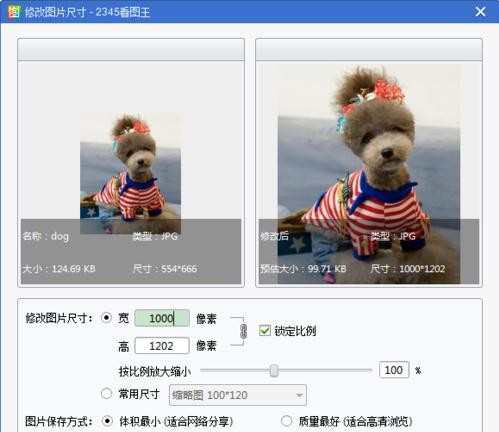
按照上一步骤,这一步骤是将图片修改的更加小的方法。
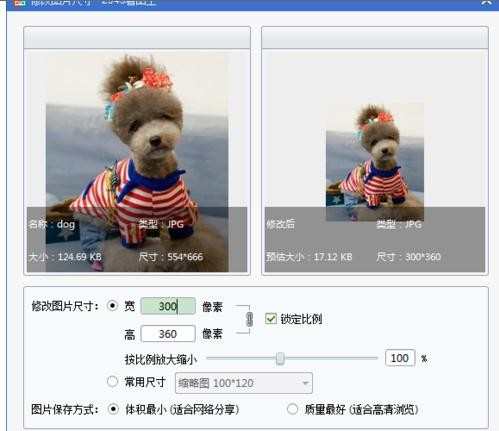
有时候网站会对图片进行尺寸的具体要求,这边以长150,宽100为例。将像素右边的锁定比例勾选去掉,直接在像素前面的框中输入想要的长宽数值,这边输入的是宽100,长150。
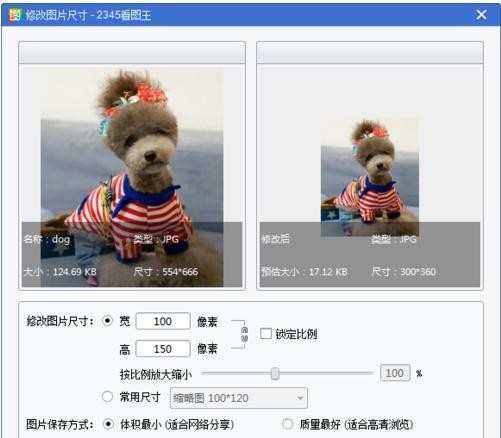
输入和修改完成之后,点击保存,如果想要修改之后的图片直接覆盖原图,点击“是”就可以了,这时候电脑中就只剩下了修改之后的图片。
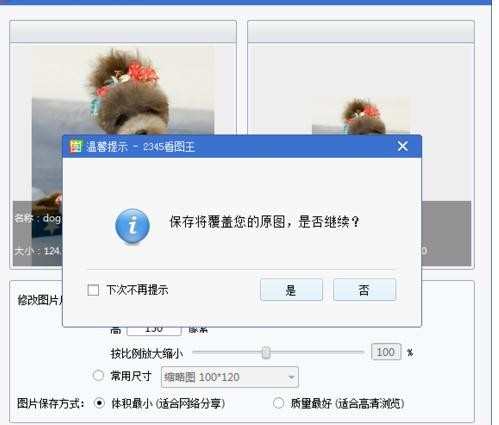
如果想要将原图和修改后的图都保存的话,就点击“另存为其他格式”这时候会出现下面的界面,设置好文件名称和保存的类型之后点击保存即可。

END

怎么修改图片大小 图片大小修改教程的评论条评论